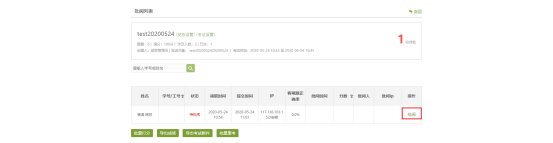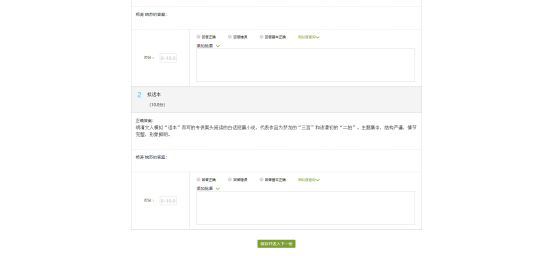超星智慧考試系統使用手冊(教師)
一.教師登錄
1.打開考試平台網址:
2.(登錄方式一)手機号碼登錄,如下圖所示。
輸入手機号、密碼進行登錄。
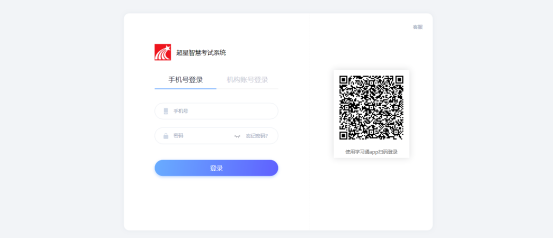
3.(登錄方式二)機構賬号登錄,如下圖所示。
輸入學校名稱、教師賬号密碼、驗證碼進行登錄。
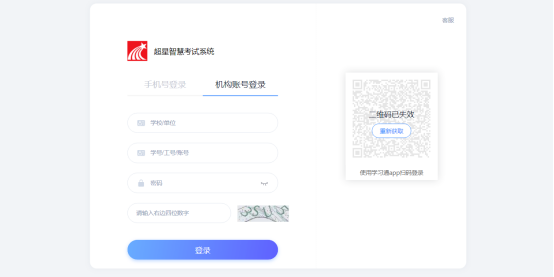
4.(登錄方式三)掃碼登錄。
打開學習通,點擊右上角掃一掃,掃描登錄界面二維碼登錄。
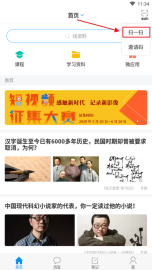

5.登錄後的界面如下。
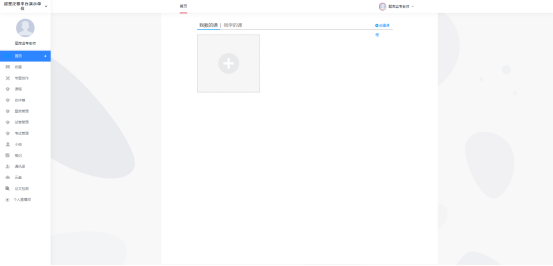
二.題庫建設
題庫組建
1.進入題庫管理,學校管理員安排的題庫已經存在,可以對題庫進行管理題目、組卷操作。
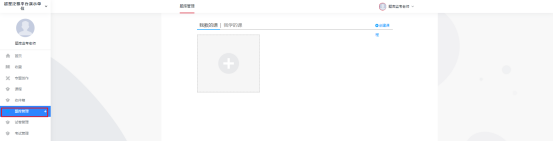
點擊管理題目
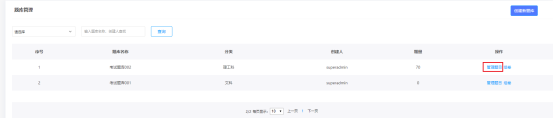
可以設置、添加、導入試題,同時也可以對已有試題進行編輯修改。
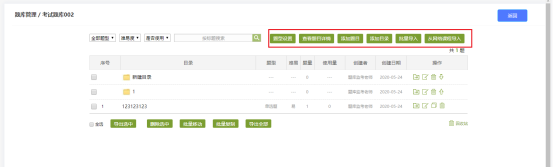
點擊 添加題目,選擇題型手動添加
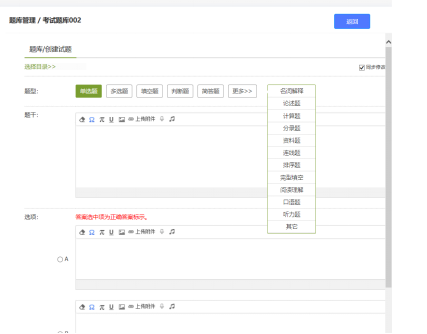
l 批量導入->快速導入
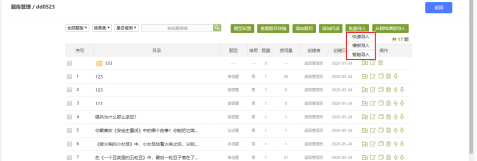
點擊模闆下載,根據模闆填寫,然後點擊模闆導入,選擇做好的模闆 即可,
檢查無誤後,點擊導入題目,導入題庫,完成快速導入。
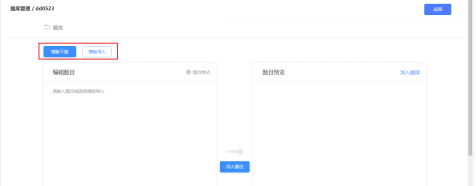
l 批量導入->模闆導入
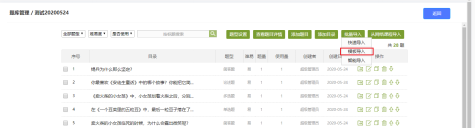
選擇模闆下載,根據模闆填寫,然後一鍵導入即可。
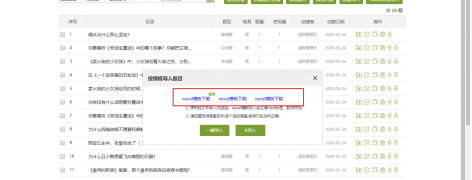
l 批量導入->智能導入

直接使用老師現有word試卷/題庫,無需特意修改,系統自動識别導入。
(注意智能導入後,需檢查自動識别是否有誤差)
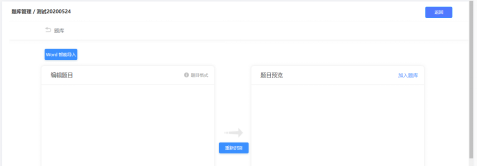
l 也可以直接從網絡課程導入題庫,點擊從網絡課程導入,可以查看本校網絡課程,并直接導入題庫至題庫中。
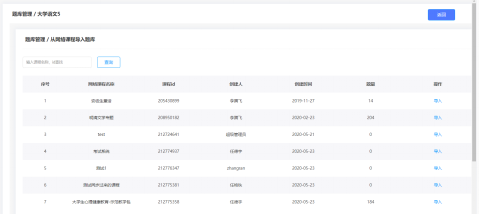
組卷
點擊組卷
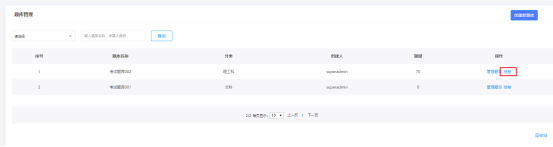
可以點擊“重新選擇”,更換題庫來組卷

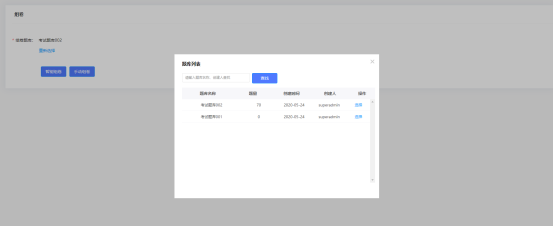
教師可以手動創建試卷,也可以用對題庫中的試題智能組卷。

l 智能組卷
根據提示填寫試卷信息,選擇試卷題庫組成題型以及随機抽取題目數量。
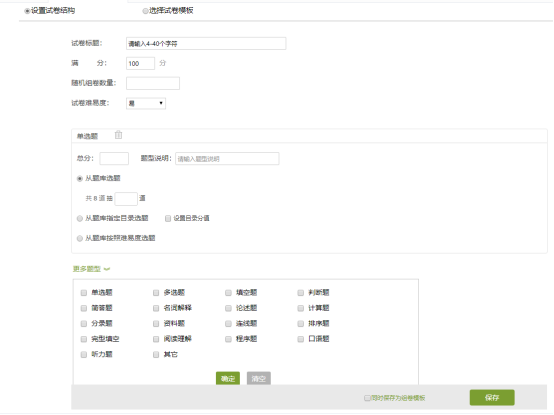
l 手動組卷
選擇題型,手動組卷
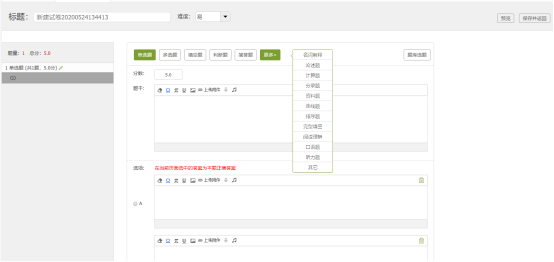
組卷成功

三.試卷管理
點擊試卷管理
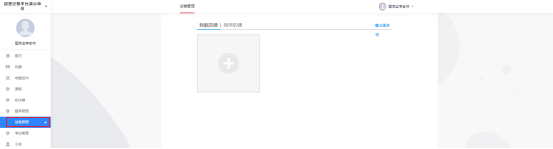
試卷管理。對試卷數據信息集中管理,包括試卷的預覽、編輯、導出、複制、發布考試、删除。
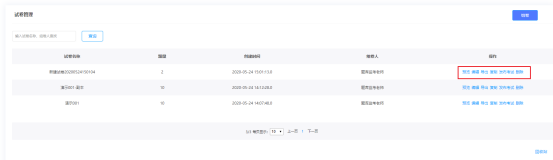
1)試卷預覽,點擊查看可以看每一套卷子詳細信息。
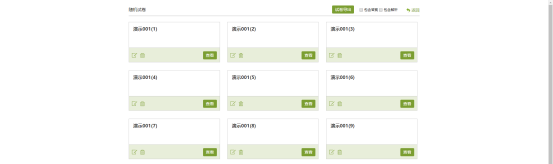
2)試卷編輯,可以查看、編輯修改、删除每一套試卷。
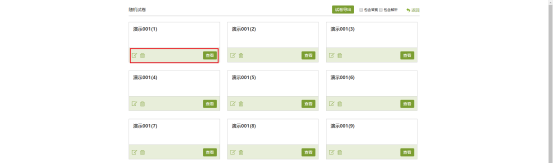
3)試卷導出,支持試卷導出excel、word格式。
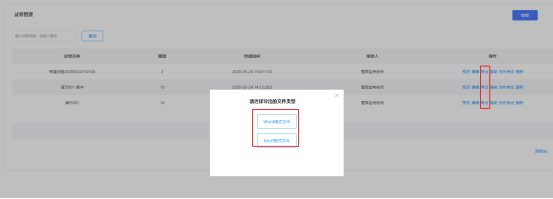
4)試卷複制,可以複制一套試卷。
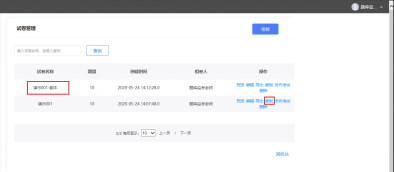
5)發布考試,單擊進入發布考試。
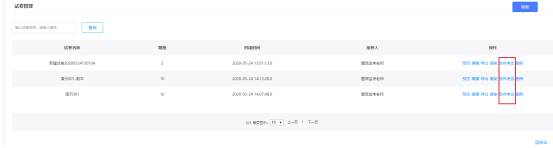
然後對考試進行相關設置。(選擇考試試卷、考試發布對象設置、基本設置、防作弊設置、高級設置)
點擊請選擇試卷,選擇一套試卷作為考試試卷。
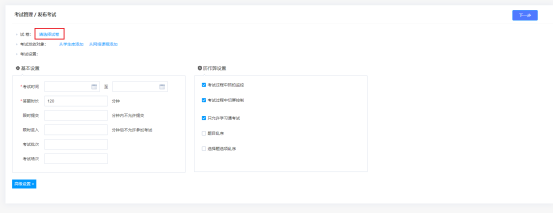
1>考試發放對象,可以選擇從學生庫選擇(按照學校行政組織架構)或者從網絡課程添加。
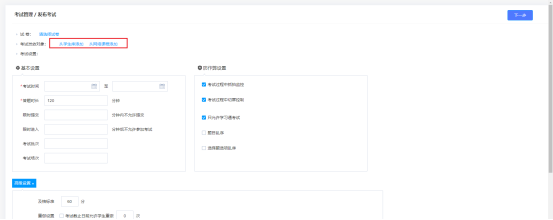
考試發布對象設置、基本設置、防作弊設置、高級設置完成之後,點擊下一步。
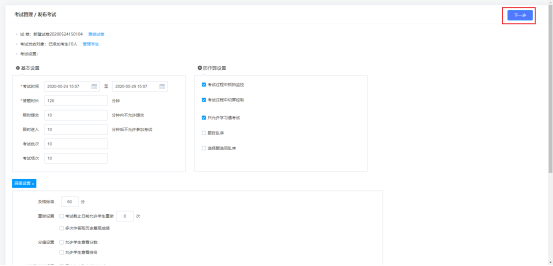
設置 考試須知内容,确定之後點擊發布即可。
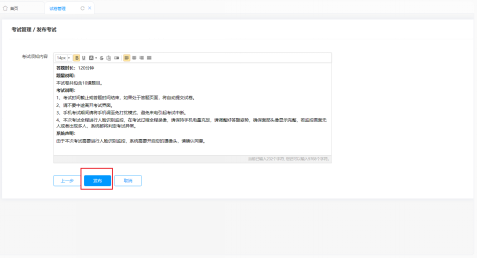
點擊發布之後,根據需求選擇是否發送考試通知。
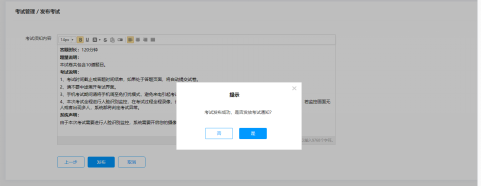
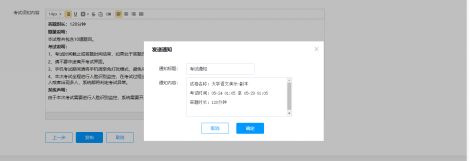
點擊确定之後考試發布完成
四.監考與批閱
點擊考試管理
對已發布考試集中管理,包括考試的詳情、考生管理、監考、批閱。
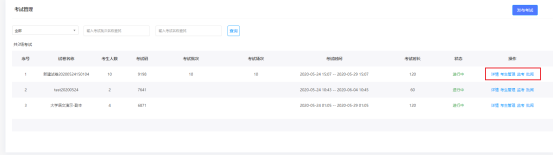
1)點擊考試詳情,可以查看考試發布設置。
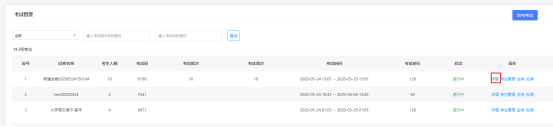
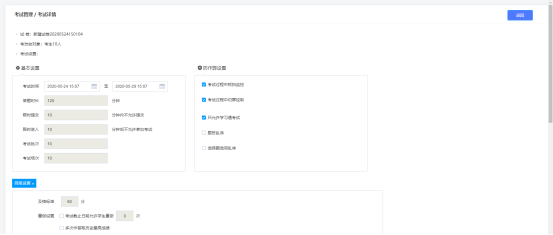
2)點擊考生管理。
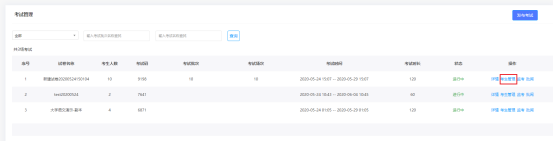
對考生名單集中管理,包括考生的手動導入、批量導入、删除、從網絡課程添加,同時還可以發起考試通知、發送人臉識别采集通知(引導考生進行人臉識别采集)。
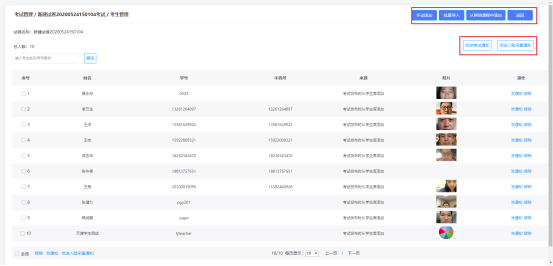
3)點擊監考
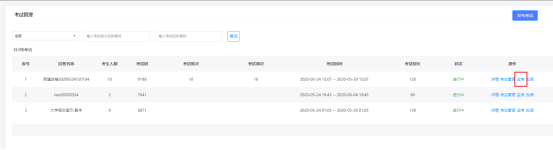
進入監考界面,查看所有考生考試信息,包括進入時間、IP、地區、考試方式、人臉識别情況、切屏次數、切屏總時長。
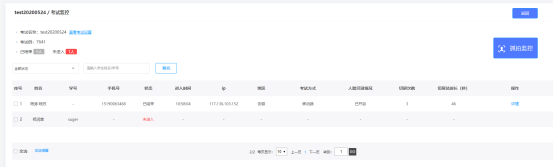
l 點擊詳情,查看該學生考試過程。
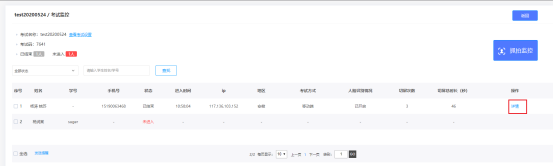
可以查看考生的考試記錄,包括答題記錄、抓拍記錄、切屏記錄、進入考試人臉識别匹配度。
l 同時可以刷新考試實時狀況,
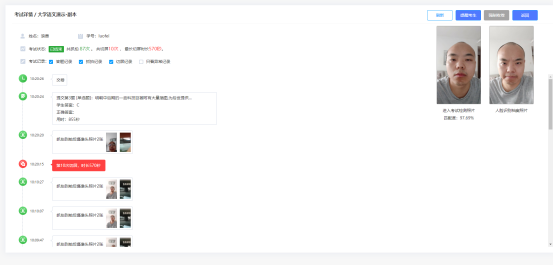
l 并且根據學生違規情況對學生進行提醒考生。
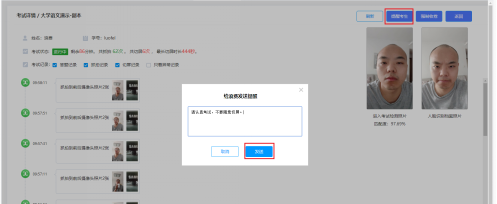
學生會受到提醒。
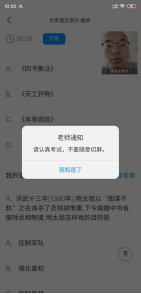
l 也根據學生違規情況對學生進行強制收卷(考試必須在考試進行中)。
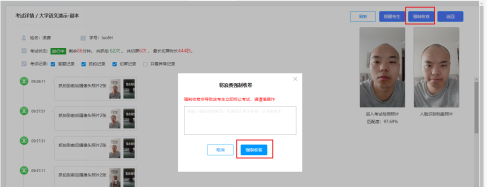
l 點擊抓拍監控,可以查看所有學生在考試過程中抓拍的鏡頭。
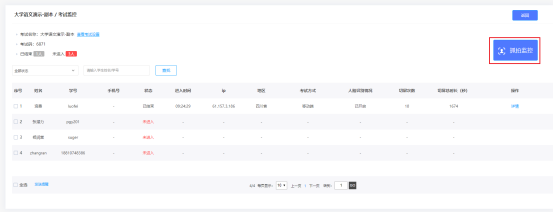
可以根據抓拍情況,查看詳情、提醒考生。
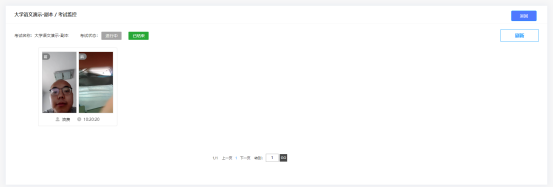
4)批閱
點進行中/已結束考試 的批閱按鈕。
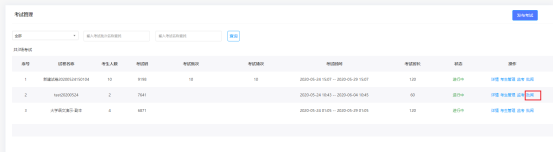
對已提交的試卷進行批閱